- Autor Abigail Brown [email protected].
- Public 2023-12-17 06:45.
- Viimati modifitseeritud 2025-01-24 12:08.
Mida teada
- Valige Loo helitugevus > Loo failikonteiner > Järgmine >Standardne TrueCrypti helitugevus > Järgmine > Valige fail, määrake nimi/asukoht.
- Valige krüpteerimisvalikud, sisestage failimahuti suurus, looge parool, klõpsake krüptimise alustamiseks Format.
- Krüptitud failimahuti kasutamiseks klõpsake Vali fail, valige kasutamata draivitäht, valige Mount.
See artikkel selgitab, kuidas faile TrueCryptiga krüptida. Kasutage neid samme, et seadistada arvutis selle tarkvara abil kaitstud failikonteiner (krüpteeritud virtuaalne ketas).
Pange tähele, et TrueCrypti arendus lõpetati 2014. aastal. Kuigi saate endiselt rakenduse alla laadida ja seda kasutada, seda enam ei toetata ja seetõttu on see tõenäoliselt avatud paljudele turvariskidele.
Ava TrueCrypt ja loo uus failikonteiner
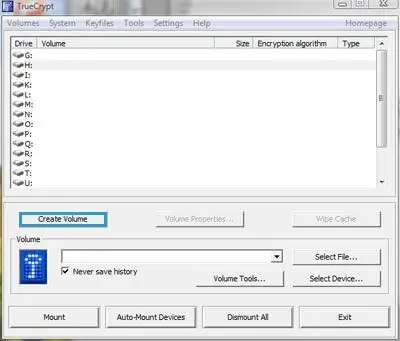
Kui olete TrueCrypti installinud, käivitage tarkvara oma programmide kaustast ja klõpsake TrueCrypti põhiprogrammis nuppu Create Volume (ekraanipildil on selguse huvides sinine). aken. See avab "TrueCrypti köite loomise viisardi".
Teie 3 viisardi valikut on järgmised: a) luua "failikonteiner", mis on virtuaalne ketas failide ja kaustade salvestamiseks, mida soovite kaitsta, b) vormindada ja krüpteerida kogu väline draiv (näiteks USB-mälupulk) või c) krüptige kogu oma süsteemi draiv/sektsioon.
Selles näites tahame lihts alt, et meie sisemisel kõvakettal oleks koht tundliku teabe salvestamiseks, seega jätame esimeseks vaikevalikuks Loo failikonteiner, valige ja klõpsake Järgmine >.
Valige standardne või varjatud helitugevuse tüüp
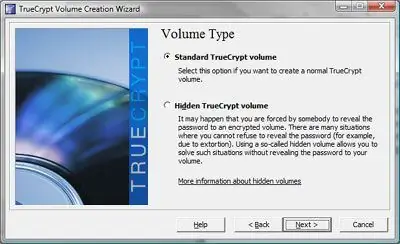
Kui olete valinud failikonteineri loomise, suunatakse teid aknasse "Kölituse tüüp", kus saate valida loodava krüptitud köite tüübi.
Enamik inimesi saab hakkama vaiketüübiga Standardne TrueCrypti helitugevus, erinev alt teisest valikust Hidden TrueCrypti helitugevus (valige keerulisem peidetud valik, kui teid võidakse sundida parooli avaldama, nt väljapressimise korral. Kui olete aga valitsuse spioon, ei vaja te tõenäoliselt seda artiklit "Kuidas teha".
Klõpsake Järgmine >.
Valige failikonteineri nimi, asukoht ja krüpteerimismeetod
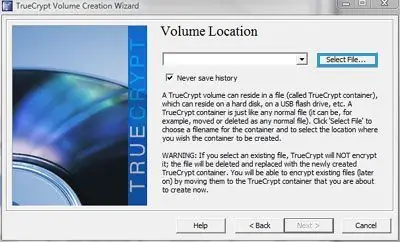
Klõpsake Vali fail…, et valida failinimi ja asukoht sellele failimahutile, mis on tegelikult fail teie kõvakettal või salvestusseadmel.
Ärge valige olemasolevat faili, kui te ei soovi seda faili oma uue tühja konteineriga üle kirjutada.
Klõpsake Järgmine >.
Järgmisel ekraanil "Krüptimisvalikud " võite jätta ka vaikekrüptimise ja räsialgoritmi, seejärel klõpsata Järgmine > (See aken teavitab teid, et vaikekrüpteerimisalgoritm, AES, kasutavad USA valitsusasutused teabe klassifitseerimiseks kuni ülisalajane tasemeni. Minu jaoks piisav alt hea!)
Määrake oma failimahuti suurus
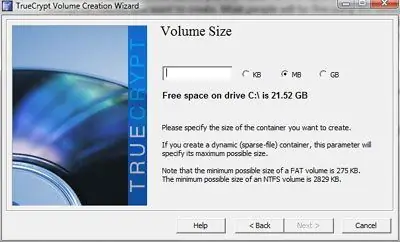
Sisestage krüptitud konteineri jaoks soovitud ruumi hulk ja klõpsake nuppu Järgmine >.
Siia sisestatud suurus on failimahuti tegelik suurus teie kõvakettal, olenemata konteinerisse paigutatud failide tegelikust salvestusruumist. Seetõttu planeerige enne selle loomist TrueCrypti failikonteineri suurus hoolik alt, vaadates krüpteeritavate failide kogumahtu ja lisades seejärel polsterdamiseks lisaruumi. Kui muudate faili suuruse liiga väikeseks, peate looma teise TrueCrypti konteineri. Kui teete selle liiga suureks, raiskate natuke kettaruumi.
Valige oma failimahuti jaoks parool
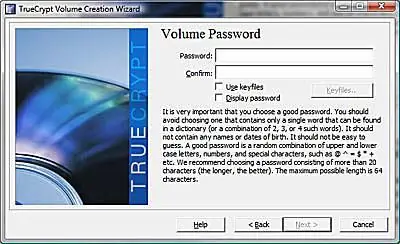
Valige ja kinnitage oma parool, seejärel klõpsake Järgmine >.
Nõuanded/märkused:
TrueCrypt-faili seadistamisel lihtsa parooli kasutamise asemel kasutage unikaalset pikka parooli, mis jääb kergesti meelde ja sisaldab ka keerulist tähemärkide kombinatsiooni (nt "Minu esimese õpetaja nimi oli Mrs. Smith").
TrueCrypt hoiatab teid, kui sisestate alla 20 tähemärgi pikkuse parooli.
Kui unustate parooli, ei saa seda kuidagi kätte(see on ju programmi mõte). Nagu TrueCrypti arendajad väidavad: "Ainus viis failide taastamiseks on proovida parooli või võtit "murda", kuid selleks võib kuluda tuhandeid või miljoneid aastaid, olenev alt parooli/võtmefailide pikkusest ja kvaliteedist tarkvaras. /riistvara tõhusus ja muud tegurid." Teisisõnu valige parool, mida te ei unusta!
Las krüpteerimisel alata
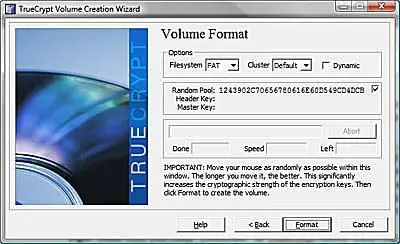
See on lõbus osa: nüüd peate lihts alt hiirt mõneks sekundiks juhuslikult liigutama ja seejärel klõpsama Format. Juhuslikud hiireliigutused aitavad suurendada krüptimise tugevust. Programm näitab konteineri loomisel edenemisriba.
TrueCrypt annab teile teada, kui krüptitud konteiner on eduk alt loodud. Seejärel saate sulgeda helitugevuse loomise viisardi.
Kasutage tundlike andmete salvestamiseks krüpteeritud failikonteinerit
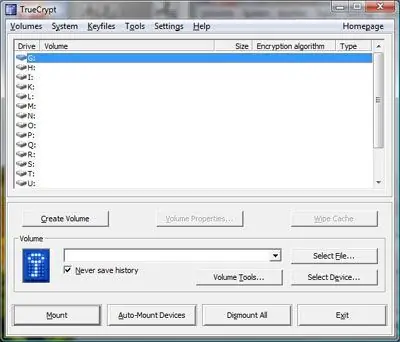
Klõpsake programmi põhiaknas nupul Vali fail…, et avada just loodud krüptitud failikonteiner.
Tõstke esile kasutamata draivitäht ja valige Mount, et avada see konteiner oma arvutis virtuaalse kettana (teilt küsitakse teie loodud parooli). Teie konteiner paigaldatakse seejärel teie arvutisse draivitähena ja te saate teisaldada failid ja kaustad, mida soovite kaitsta, sellele virtuaalsele draivile. (Näiteks Windowsi arvutis minge kataloogi „Minu arvuti” ning lõigake ja kleepige failid/kaustad uude TrueCrypti draivitähte, mille leiate se alt.)
Veenduge, et klõpsate enne krüptitud väliste draivide (nt USB-ketta) eemaldamist rakenduses TrueCrypt "Dismount".






